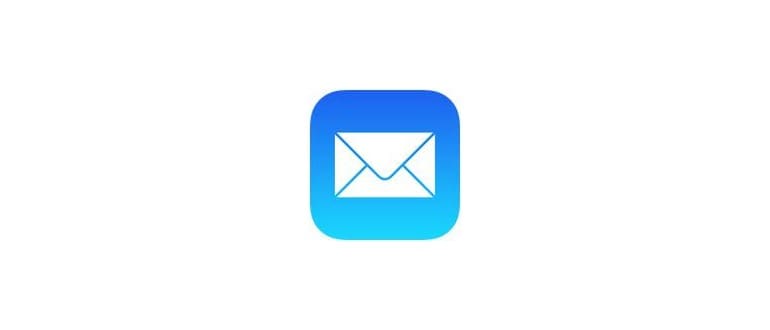Questo è molto più semplice del classico metodo di copia e incolla che si usava spesso per inviare via email le immagini da un dispositivo iOS. In effetti, è anche più immediato rispetto all’iniziare dall’app Foto, poiché puoi trovarti già nel bel mezzo di un’email quando decidi di allegare un’immagine.
Come inserire un’immagine in un’e-mail su iPhone e iPad
Ecco come utilizzare l’ottima funzione «Inserisci» per inviare rapidamente una foto dal tuo iPhone o iPad:
- Dall’app Mail, componi un nuovo messaggio email come al solito.
- Tocca e tieni premuto nel corpo del messaggio di posta.
- Quando il menu contestuale appare sullo schermo, tocca la freccia a destra, poi seleziona «Inserisci foto o video».
- Scorri tra le immagini nel tuo rullino fotografico, tocca quella che vuoi allegare e invia l’e-mail come al solito.
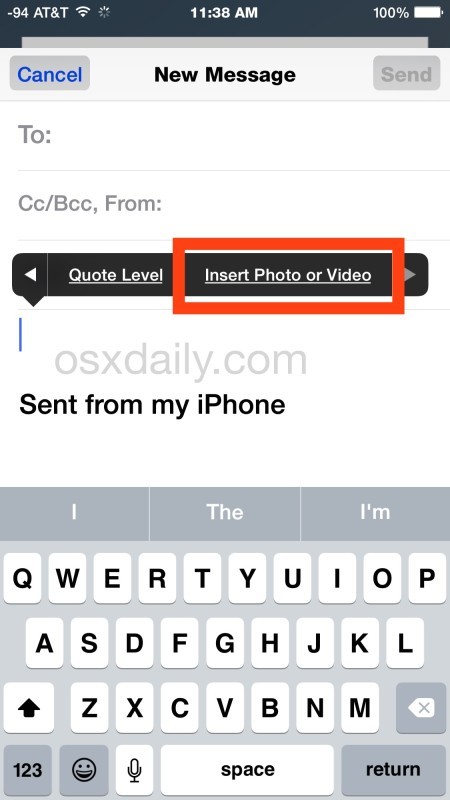
Questo metodo è compatibile con tutte le versioni di iOS moderne, quindi, anche se potrebbe apparire leggermente diverso, troverai sempre la funzionalità disponibile nell’app Mail per iPhone e iPad. Ecco un esempio di come si presenta nelle versioni precedenti, con la stessa funzionalità ma un aspetto diverso:
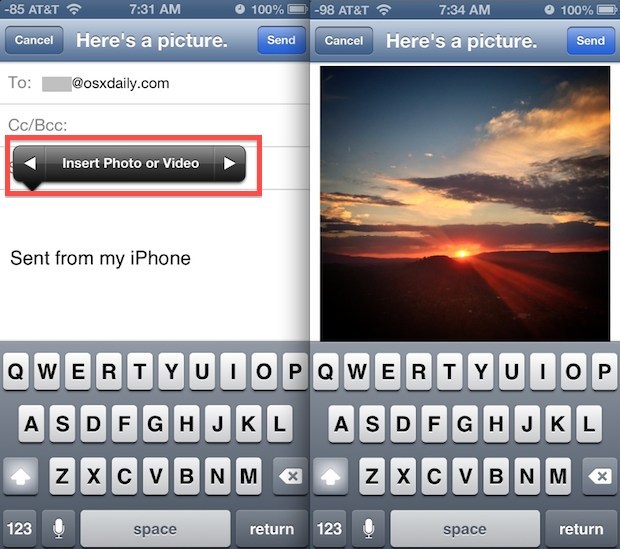
(L’immagine in alto mostra come inviare un’immagine da un iPhone. Nota che sull’iPad, il pulsante «Inserisci foto o video» è immediatamente visibile con un semplice tocco e non richiede di toccare il pulsante freccia.)
Ripetendo il processo, puoi allegare più immagini all’email, se lo desideri. In effetti, inviare un gruppo di foto è più veloce direttamente dal rullino fotografico, perché puoi facilmente selezionare più immagini e comporre un’email direttamente da Foto, semplicemente selezionando rapidamente quelle che ti interessano. Ma ricorda, utilizza il trucco che meglio si adatta al tuo flusso di lavoro e alla tua situazione.
Nel complesso, questo è un notevole miglioramento per l’app Mail su iPhone e iPad. Con le versioni precedenti di iOS, il processo di collegamento delle foto si basava sull’uso di copia e incolla e sul multitasking per passare da Foto a Mail. Anche se quel metodo è ancora valido nelle ultime versioni di iOS, il metodo di inserimento diretto descritto sopra è decisamente più veloce per la maggior parte degli utenti ed è anche più semplice da spiegare a chi è nuovo sulla piattaforma.
Novità del 2024: migliorie e consigli per inviare foto via email
Nel 2024, Apple ha introdotto diverse funzionalità che rendono l’invio di foto via email ancora più intuitivo. Adesso, puoi anche utilizzare la funzione «Condivisione rapida» che ti permette di allegare foto direttamente da qualsiasi app senza dover passare per l’app Mail. Inoltre, l’ottimizzazione delle immagini è migliorata, consentendo di inviare foto di alta qualità senza occupare troppo spazio nella tua email.
In aggiunta, è possibile utilizzare i nuovi suggerimenti di iOS per inviare foto a più destinatari contemporaneamente, il che è perfetto per condividere album o eventi speciali. Ricorda sempre di controllare le impostazioni di privacy e di condivisione delle tue immagini, in modo da mantenere il controllo su chi può vederle.
Infine, non dimenticare che puoi anche utilizzare strumenti di terze parti per gestire le tue foto e condividerle in modo più efficiente. App come Google Foto o Dropbox offrono opzioni di condivisione diretta che possono semplificare ulteriormente il processo. Buon invio!